近年、モバイルストリーミングの人気が高まる中、Netflixは外出先で映画や番組を見るのが好きなユーザーにとって、必須のアプリとなっています。このアプリはオフライン視聴のためにコンテンツをダウンロードすることができる一方で、特にスマートフォンやタブレットでは、内部ストレージに限りがあるなどの問題に多くのユーザーが直面しています。そこでよくある疑問が浮かび上がります: Netflixの動画をSDカードに直接保存できますか?
この記事では、公式アプリから代わりの方法まで、Netflixの動画をSDカードに保存する際に知っておくべきことをすべてご紹介します。
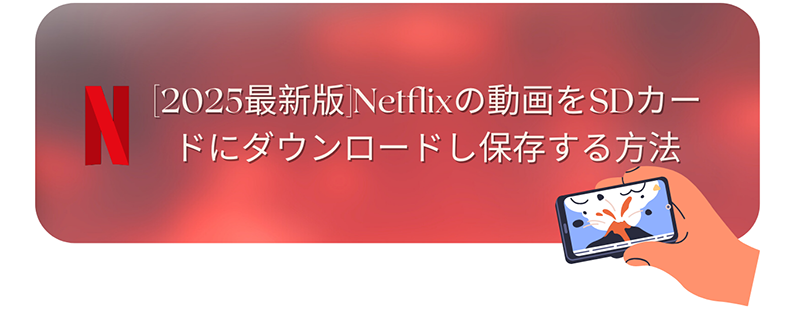
Netflixの動画をSDカードに保存する理由とは?
多くのモバイルデバイスの内蔵ストレージには限りがあり、高画質の映画や全シーズンをダウンロードすると、すぐに容量を使い果たしてしまいます。ここでは、SDカードへの保存が役立つ理由をご紹介します:
- より多くのストレージ: アプリや写真を削除せずに、デバイスの容量を拡張できます。
- オフライン表示: 旅行先やネットワークが不安定な場所に最適です。
- 整理されたストレージ: ダウンロードしたデータを一箇所にまとめて管理できます。
- デバイスのパフォーマンス: 内部メモリを解放して、デバイスを高速化できます。
Netflixの動画をスマホやタブレットのSDカードにダウンロードする
Netflixでは、ダウンロードの保存場所を選択することができます。以下の手順に従ってください:
ステップ1. Netflixアプリを開き、プロフィールアイコン>アプリ設定をタップします。
ステップ2. ダウンロード先オプションを探し、内部ストレージではなくSDカードを選択します。
ステップ3. この変更を行った後、アプリでダウンロードしたいNetflixの動画を検索してダウンロードすることができ、すべてのダウンロードはSDカードに保存されます。
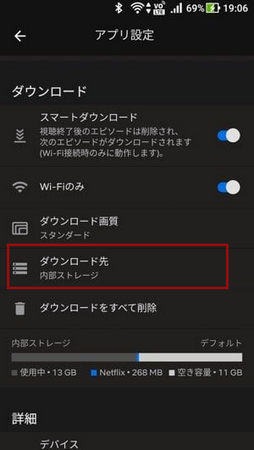
パソコンでNetflix映画をSDカードにダウンロードする
上記の手順で、スマホやタブレットのSDカードに直接Netflixの動画をダウンロードすることができますが、iPhoneや パソコンなどを使っている場合は役に立ちません。そのため、iPhoneやPCでNetflixの動画をSDカードにダウンロードできない問題を解決するには、パソコンからNetflixの動画をダウンロードし、保存したファイルをSDカードに入れることをおすすめします。

- Netflixで配信されている映画やテレビ番組を簡単にダウンロード
- 音声トラックと多言語字幕を保存。
- 高解像度(HD-1080p/720p)保存可能
- Windows 11/10/8/7完全対応。
それでは、Netflix動画ダウンローダーを使用してNetflixから映画やテレビ番組をPCにダウンロードする手順を説明します。
UltConv NetflixダウンローダーでNetflixの動画をSDカードに保存する方法
ステップ1. Windows 11/10/8/7でUltConv動画ダウンローダーを起動し、プレミアム動画<Netflixを選択し、Netflixアカウントにログインします。
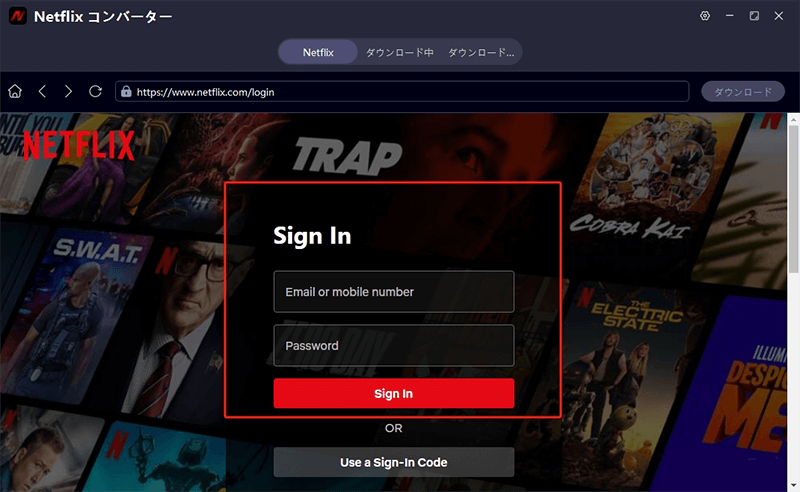
ステップ2. ダウンロードしたい映画やテレビ番組を検索し、それを再生します。
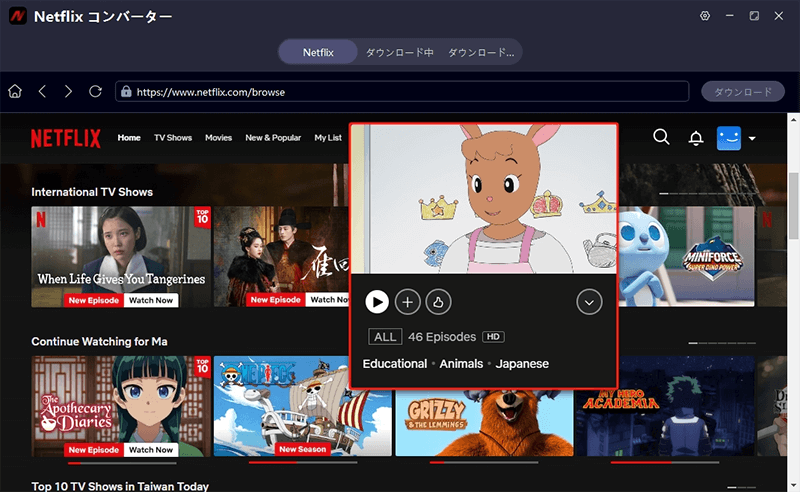
ステップ3. ポップアップウィンドウが表示され、音声トラックや字幕言語などを設定できます。
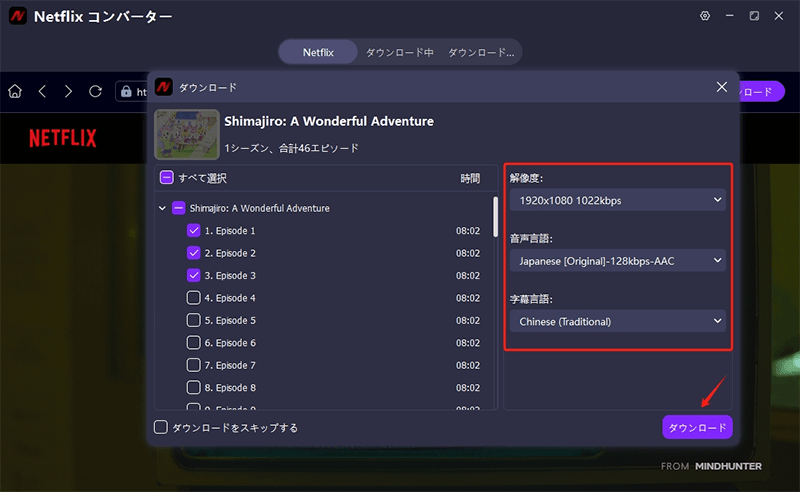
ステップ4. すべての設定が完了後、ダウンロードをクリックしてファイルの保存プロセスを開始します。
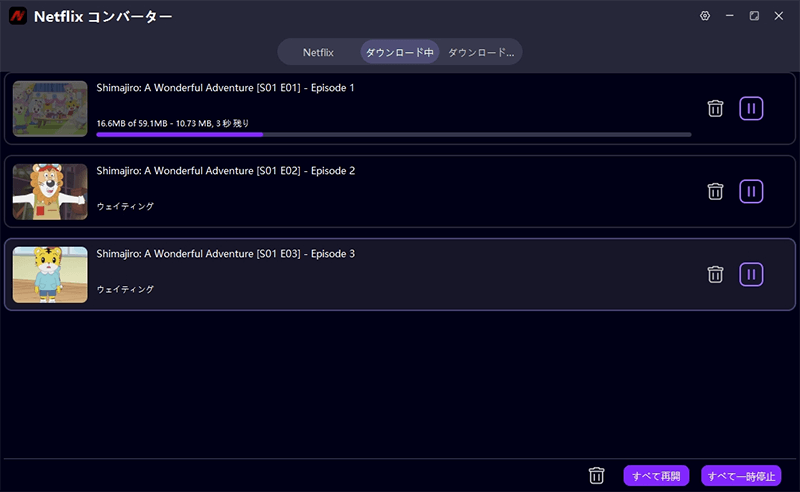
ダウンロードしたNetflixの動画をSDカードに取り込む
ステップ1. SDメモリーカードをお使いのパソコンのメモリースロットに挿入します。
ステップ2. Netflixダウンローダーの「ダウンロード済み」セクションをクリックし、ダウンロードした動画ファイルを見つけ、出力フォルダを開きます。
ステップ3. ダウンロードした動画ファイルを右クリックし、ポップアップメニューから[送信(N)]を選択し、コンテキストメニューの[SDCard]を保存先としてクリックします。
まとめ
Netflixの動画をSDカードに保存することは、限られたデバイスストレージを管理し、オフラインでコンテンツを楽しむための素晴らしい方法です。Androidユーザーには内蔵オプションが用意されていますが、Windowsユーザーは高度な方法に頼らなければなりません。ここでは、お使いのパソコンでNetflixの映画をダウンロードしてから、SDカードに転送することをお勧めします。
上記のNetflix 動画ダウンローダーを利用すれば、ダウンロードしたい映画やテレビ番組を簡単にダウンロードして保存できます。今すぐダウンロードしてお試しください!
